Kun je MOV-bestanden op dvd branden? Door de jaren heen hebben mobiele apparaten en streaming-sites mensen in staat gesteld films offline en online te bekijken. Als gevolg hiervan is dvd minder populair geworden. Toch betekent dit niet dat dvd's uitgefaseerd zijn. Sommige mensen kijken liever naar films in dvd-formaat en spelen deze op het grote scherm af. Als u een Mac-gebruiker bent, beschikt u mogelijk over een verzameling QuickTime-films. Het branden ervan op dvd is dus waarschijnlijk bij u opgekomen. Hoewel het gemakkelijk is om QuickTime MOV af te spelen, kan het een uitdaging zijn om ze op een dvd-speler voor thuis af te spelen. Leer dus via dit bericht hoe u kunt converteren MOV naar DVD gemakkelijk en effectief. We hebben de beste oplossingen gegeven die u voor uw QuickTime-film kunt uitvoeren.
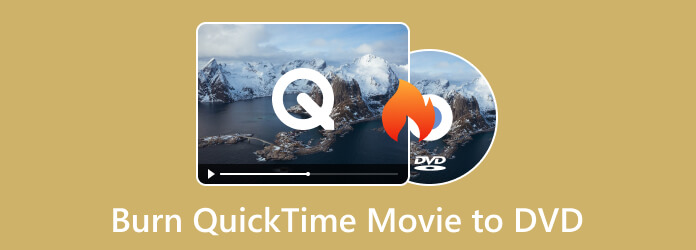
Deel 1. Hoe u een QuickTime-film op dvd op Mac kunt branden
Apple verkoopt een externe optische drive, de USB SuperDrive. Het is een draagbare schijf die cd's en dvd's leest, schrijft en brandt. Het is ontworpen voor Apple-computers zonder ingebouwde cd- of dvd-drives. Het is populair vanwege zijn compacte, strakke ontwerp en eenvoud. Het maakt taken gemakkelijk, zoals het maken van back-upschijven, het installeren van software vanaf fysieke schijven en meer. Bovendien kunt u er mov-bestanden op dvd mee branden. De Apple USB SuperDrive kan een eenvoudige keuze zijn voor Mac-gebruikers. Het levert ook een goede dvd-brandkwaliteit. Er zijn echter nadelen waarmee rekening moet worden gehouden. De draagbare schijf heeft beperkte functionaliteit. U kunt ook geen Blu-ray-schijven branden. Een ander ding is dat het doorgaans duurder is dan alternatieven van derden. De afhankelijkheid van USB kan beperkend zijn voor nieuwere Mac-modellen met verschillende poorten. Ten slotte is het misschien niet de snelste optie voor het branden van dvd's.
Niettemin, als je het al hebt, gebruik het dan om je QuickTime-film op dvd te branden. Volg de onderstaande stappen om te weten hoe u mov naar dvd-formaat converteert.
Stap 1.Zorg er eerst voor dat u over lege dvd-r- of dvd+r-schijven beschikt. Bereid ook de QuickTime-film voor die u wilt branden. Lanceer de Vinder app op uw Mac om het bijbehorende venster te openen. Plaats vervolgens de lege dvd in uw Apple USB SuperDrive.
Stap 2.Wacht tot het pop-upvenstermenu verschijnt. Kies een actie – Zoeker openen. Druk vervolgens op de OK knop. Vervolgens kunt u zien dat uw geplaatste schijf is ingeschakeld Vinder.
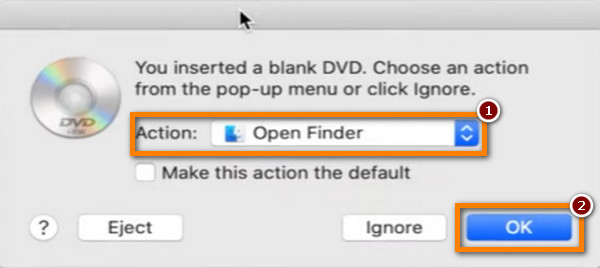
Stap 3.Selecteer vervolgens het QuickTime MOV-bestand dat u wilt branden. Kopieer en plak het daarna op uw geplaatste lege dvd. Druk vervolgens op de Brandwond knop in de linkerbovenhoek.
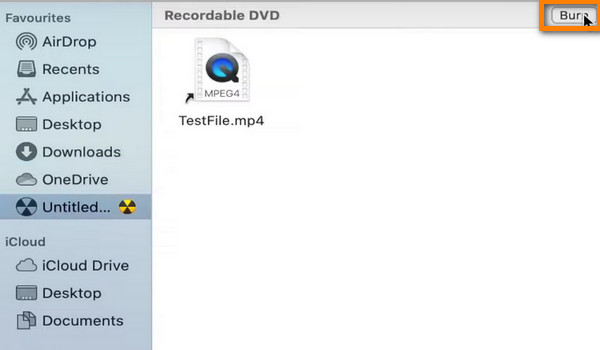
Stap 4.Pas in de vensterprompt de naam van uw dvd aan. Volg de instructies op het scherm en druk op de Brandwond knop om het proces uit te voeren. Zodra het branden is voltooid, verwijdert u de dvd uit de SuperDrive. En dat is het.
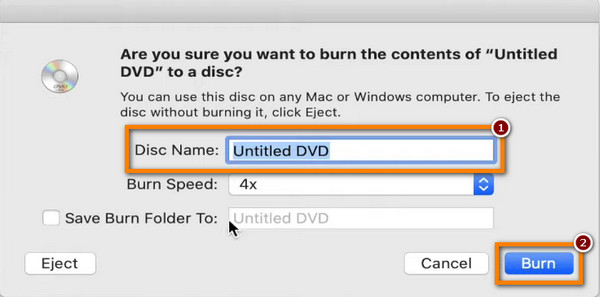
Deel 2. Hoe MOV op DVD te branden op Windows
Gebruik om eenvoudig en effectief MOV-bestanden op dvd te branden op een Windows-computer DVD-maker, gekozen door Blu-ray Master. Het is een handig hulpmiddel en wordt beschouwd als een van de beste MOV naar DVD-converters. De tool ondersteunt verschillende videoformaten, zoals MOV, MP4, FLV, MKV en meer. Hierdoor kunt u elke video op een veel eenvoudigere manier op dvd branden. Bovendien kan het ISO-bestanden en Blu-ray-mappen maken. Het biedt ook video-, foto- en audio-uitvoer van hoge kwaliteit. Bovendien heeft het programma aanpasbare menu-opties en vooraf gemaakte thema's. U kunt kiezen uit thema's als Vakantie, Bruiloft, Familie, Reizen en meer. Als u niet tevreden bent met de aangeboden templates, kunt u een gepersonaliseerde sjabloon maken en ontwerpen. Verder is het met de tool ook mogelijk om uw MOV-bestand te bewerken, knippen, samen te voegen en te splitsen voordat u het gaat branden.
Gezien de uitgebreide functies zorgt het ervoor dat gebruikers ervoor kiezen om mov op een afspeelbare dvd te branden. U kunt DVD Creator niet alleen op Windows gebruiken, maar ook op Mac. Dus als u een QuickTime MOV-bestand op uw Mac hebt, gebruik dan het hulpprogramma en brand het op dvd. Volg de onderstaande stappen om te leren hoe u kunt branden met DVD Creator.
Stap 1.Om te beginnen: downloaden DVD-maker op jouw computer. Volg de instructies op het scherm om het hulpprogramma te installeren. Lanceer het daarna.
Gratis download
Voor ramen
Veilige download
Gratis download
voor macOS
Veilige download
Stap 2.Plaats vervolgens een lege dvd in uw dvd-station. Selecteer vervolgens de DVD-schijf typ in het venster dat verschijnt. Klik op de Mediabestand(en) toevoegen om het MOV-bestand toe te voegen dat u wilt branden.
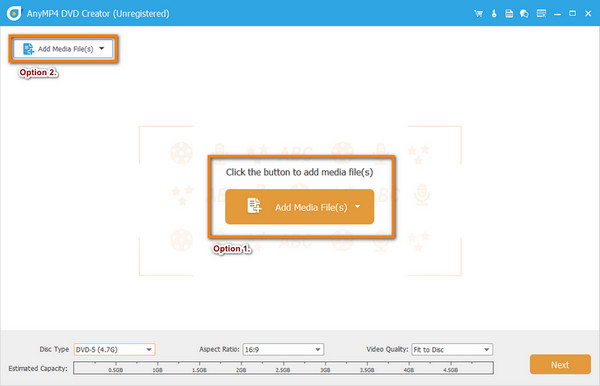
Stap 3.U kunt ook op de klikken Elektrisch gereedschap optie om uw MOV-videobestand te bewerken. In dit deel kunt u uw video bijsnijden, roteren, knippen, effecten toevoegen en meer. Nadat je je video hebt aangepast, druk je op de Volgende knop.
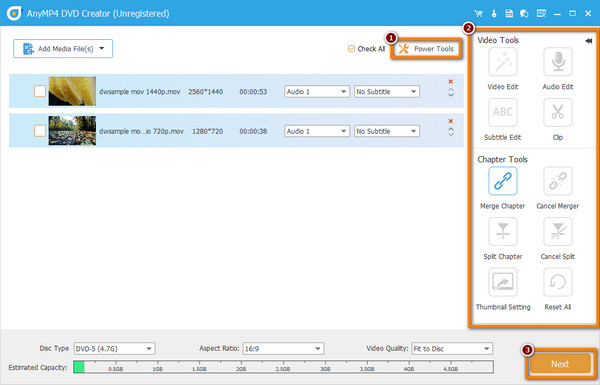
Stap 4.In het volgende venster kunt u de Menusjabloon dat jij verlangt. Stel dat niets uit het meegeleverde sjabloon aan uw behoeften voldoet; u kunt uw sjabloon aanpassen. Verander de achtergrond en druk op de Ster knop aan Opslaan als aangepaste sjabloon. Als je wilt, kun je ook achtergrondmuziek toevoegen.
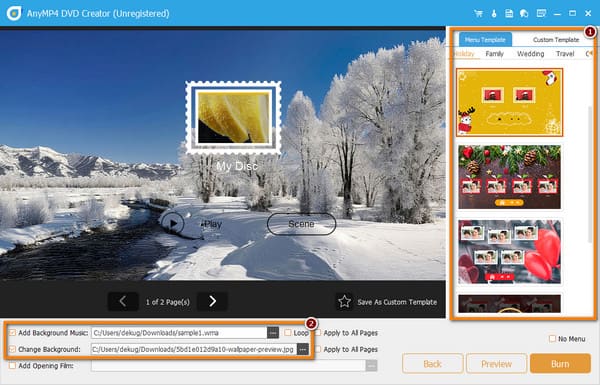
Stap 5.Als u klaar bent, klikt u op de Voorbeeld knop om de uitvoer te controleren. Als u tevreden bent, klikt u op de Brandwond knop, gevolgd door het indrukken van de Begin knop om het brandproces te starten. Nu kunt u een dvd maken van een MOV-bestand.
Deel 3. Veelgestelde vragen over het branden van QuickTime Movie op dvd
-
Kunnen dvd-spelers MOV-bestanden afspelen?
Helaas niet. standaard dvd-spelers kunnen MOV-bestanden niet rechtstreeks afspelen. Om MOV-bestanden op een dvd-speler af te spelen, moet u ze naar een compatibel formaat converteren. Brand ze vervolgens op een dvd. Je mag gebruiken DVD-maker om een dvd te maken van MOV.
-
Kan QuickTime dvd's afspelen?
Ja. QuickTime kan bepaalde dvd-inhoud afspelen, zoals mediabestanden die op de dvd staan (zoals videobestanden). Het kan echter niet de volledige interactieve dvd-menu's afspelen.
-
Is er een dvd-speler voor Mac?
Ja, macOS werd vroeger geleverd met een ingebouwde dvd-speler-app waarmee je dvd's kon afspelen. Vanaf macOS Catalina (uitgebracht in 2019) heeft Apple die applicatie echter verwijderd. Toch kun je gebruiken Dvd-speler software om dvd's op Mac af te spelen.
-
Wat is het beste videoformaat om op dvd te branden?
Het beste videoformaat voor het branden van dvd's is MPEG-2 met een H. 262-codec. Het biedt een goede videokwaliteit en compatibiliteit met de meeste dvd-spelers.
-
Waarom worden dvd's niet afgespeeld op Mac?
Er zijn verschillende redenen waarom u geen dvd's op een Mac kunt afspelen. Dit kan te wijten zijn aan het feit dat de Mac geen ingebouwd dvd-station heeft. Een ander ding, vanwege de regiocode, een vuile of beschadigde schijf of dvd, enzovoort.
Afronden
In deze gids worden de twee beste manieren om te verbranden onderzocht MOV-bestanden naar dvd op Windows- en Mac-computers. Elke methode heeft verschillende functies en opties te bieden. Om MOV naar DVD te converteren, moet u ook de meegeleverde stapsgewijze handleiding volgen. Van de twee is de DVD-maker gekozen door Blu-ray Master is de beste. De enorme ondersteunde formaten en videobewerkingsmogelijkheden bewijzen dat het opvalt. Bovendien heeft het een duidelijke interface, waardoor het geschikt is voor elk type gebruiker.
Meer van Blu-ray Master
- Hoe dvd naar Mac te kopiëren: maak kennis met de 3 beste oplossingen
- 8 fenomenale dvd-branders om uitzonderlijk een dvd te branden
- Beste methode om dvd naar MOV-bestand te converteren op Windows en Mac
- Hoe u MOV efficiënt naar MP4 en MP4 naar MOV kunt converteren
- Brand dvd op Mac met de top 3 dvd-makers [2024]
- Verschillende soorten dvd-capaciteiten en formaten om te observeren
Videofilters
Maak een dvd

